导出导入脚本
导出指定脚本
您可以在脚本目录中导出一个或多个脚本文件,导出的为开发态最新的已保存内容。
- 参考访问DataArts Studio实例控制台,登录DataArts Studio管理控制台。
- 在DataArts Studio控制台首页,选择对应工作空间的“数据开发”模块,进入数据开发页面。
- 在数据开发主界面的左侧导航栏,选择。
- 单击脚本目录中的
 ,选择“显示复选框”。
,选择“显示复选框”。 - 勾选需要导出的脚本,单击
 > 指定脚本导出。导出完成后,即可通过浏览器下载地址,获取到导出的zip文件。
图1 选择并导出指定脚本
> 指定脚本导出。导出完成后,即可通过浏览器下载地址,获取到导出的zip文件。
图1 选择并导出指定脚本
- 在弹出的“导出脚本”界面,选择需要导出的脚本的状态,单击“确定”。
图2 导出脚本
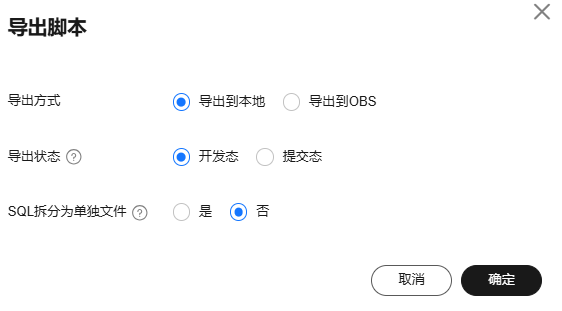
导出工作空间脚本

当默认配置项的“作业/脚本变更管理”开启后,才会显示脚本的“工作空间导出”。
您可以导出该工作空间有脚本变更的脚本文件。全量导出当前导出上限是10000个。
- 参考访问DataArts Studio实例控制台,登录DataArts Studio管理控制台。
- 在DataArts Studio控制台首页,选择对应工作空间的“数据开发”模块,进入数据开发页面。
- 在数据开发主界面的左侧导航栏,选择。
- 单击
 > 工作空间导出。导出完成后,即可通过浏览器下载地址,获取到导出的zip文件。
图3 选择工作空间导出
> 工作空间导出。导出完成后,即可通过浏览器下载地址,获取到导出的zip文件。
图3 选择工作空间导出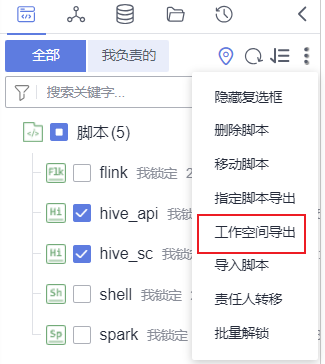
- 在弹出的“导出脚本”界面,选择需要导出的脚本的类型,单击“确定”。
图4 导出脚本

导入脚本
导入脚本功能依赖于OBS服务,如无OBS服务,可从本地导入。
您可以在脚本目录中导入一个或多个脚本文件。导入会覆盖开发态的内容,并自动提交一个新版本。
- 参考访问DataArts Studio实例控制台,登录DataArts Studio管理控制台。
- 在DataArts Studio控制台首页,选择对应工作空间的“数据开发”模块,进入数据开发页面。
- 在数据开发主界面的左侧导航栏,选择。
- 单击脚本目录中的
 > 导入脚本,选择待导入的脚本文件,并配置重名处理策略和导入状态。
> 导入脚本,选择待导入的脚本文件,并配置重名处理策略和导入状态。
 图5 导入脚本
图5 导入脚本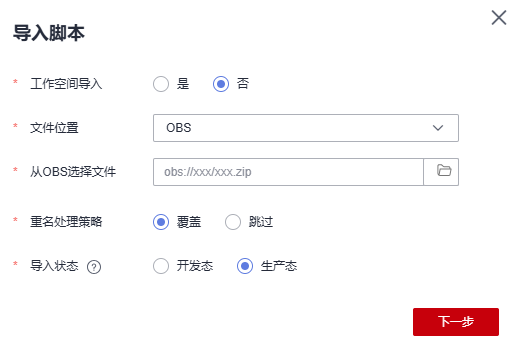
- 单击“下一步”,根据提示导入脚本。






